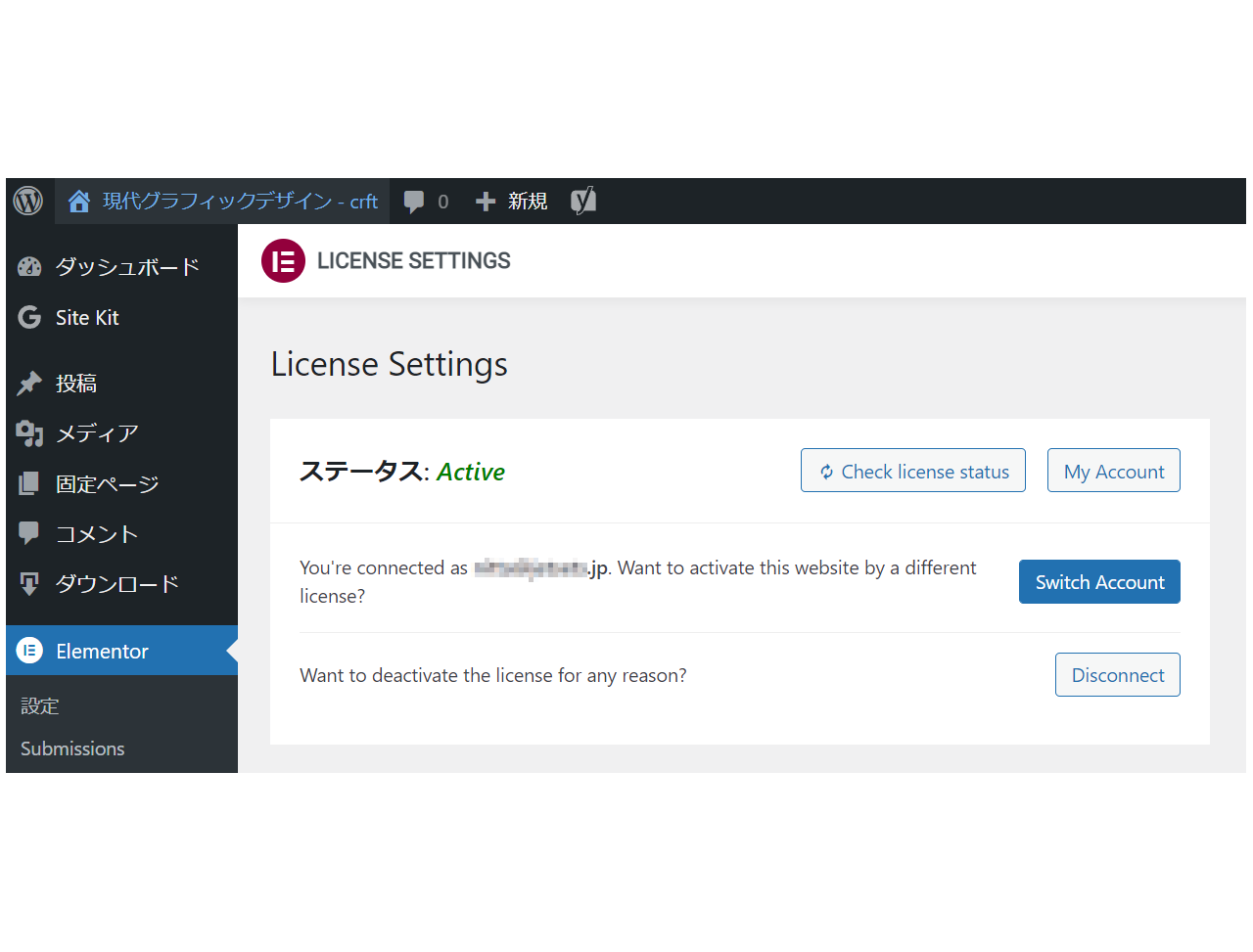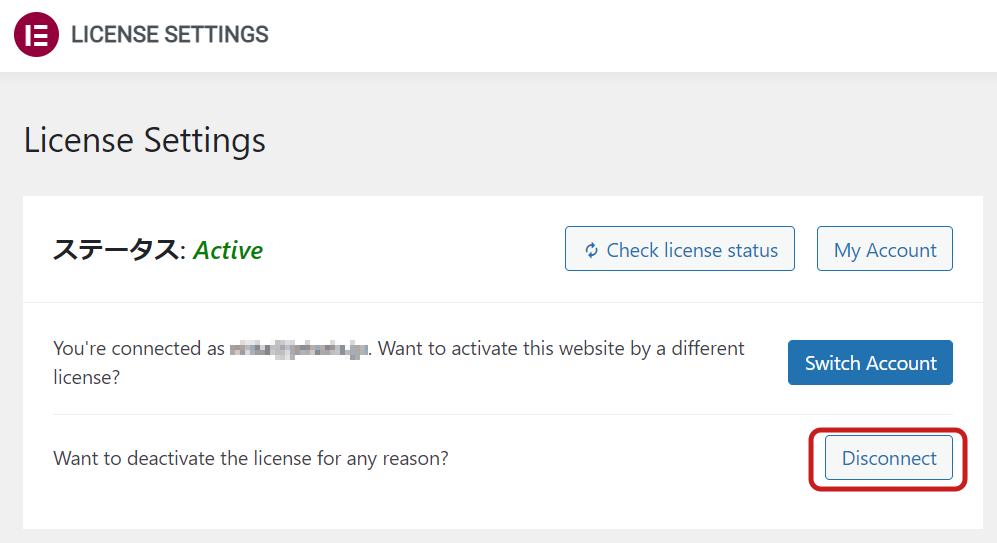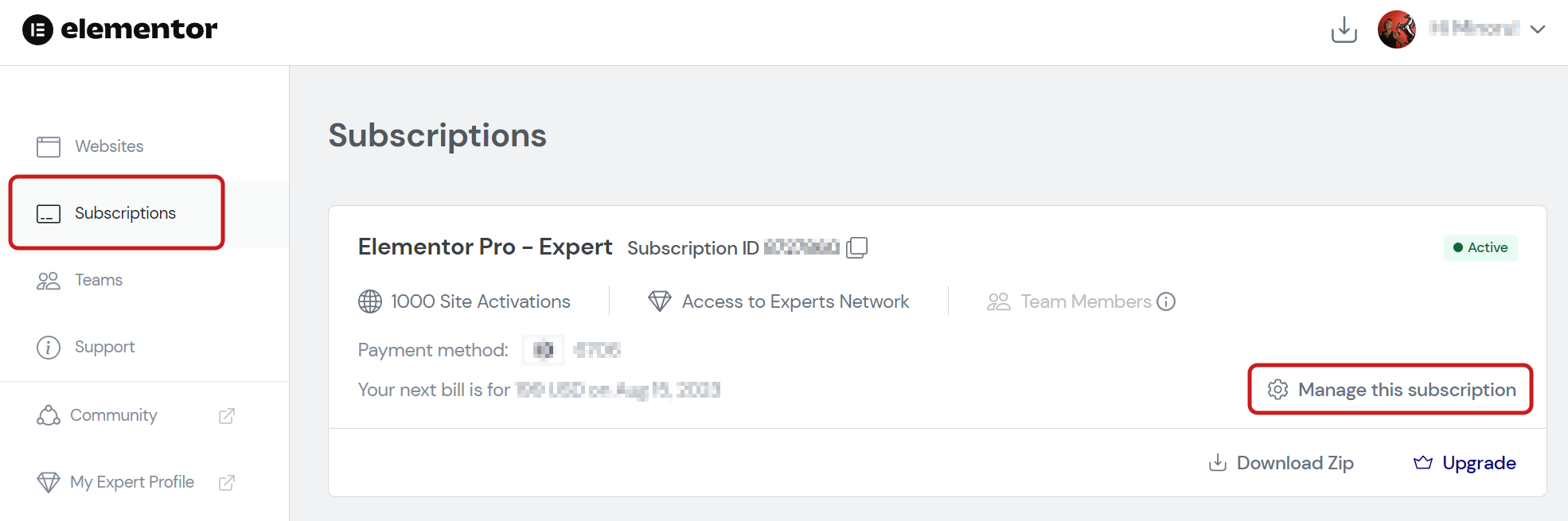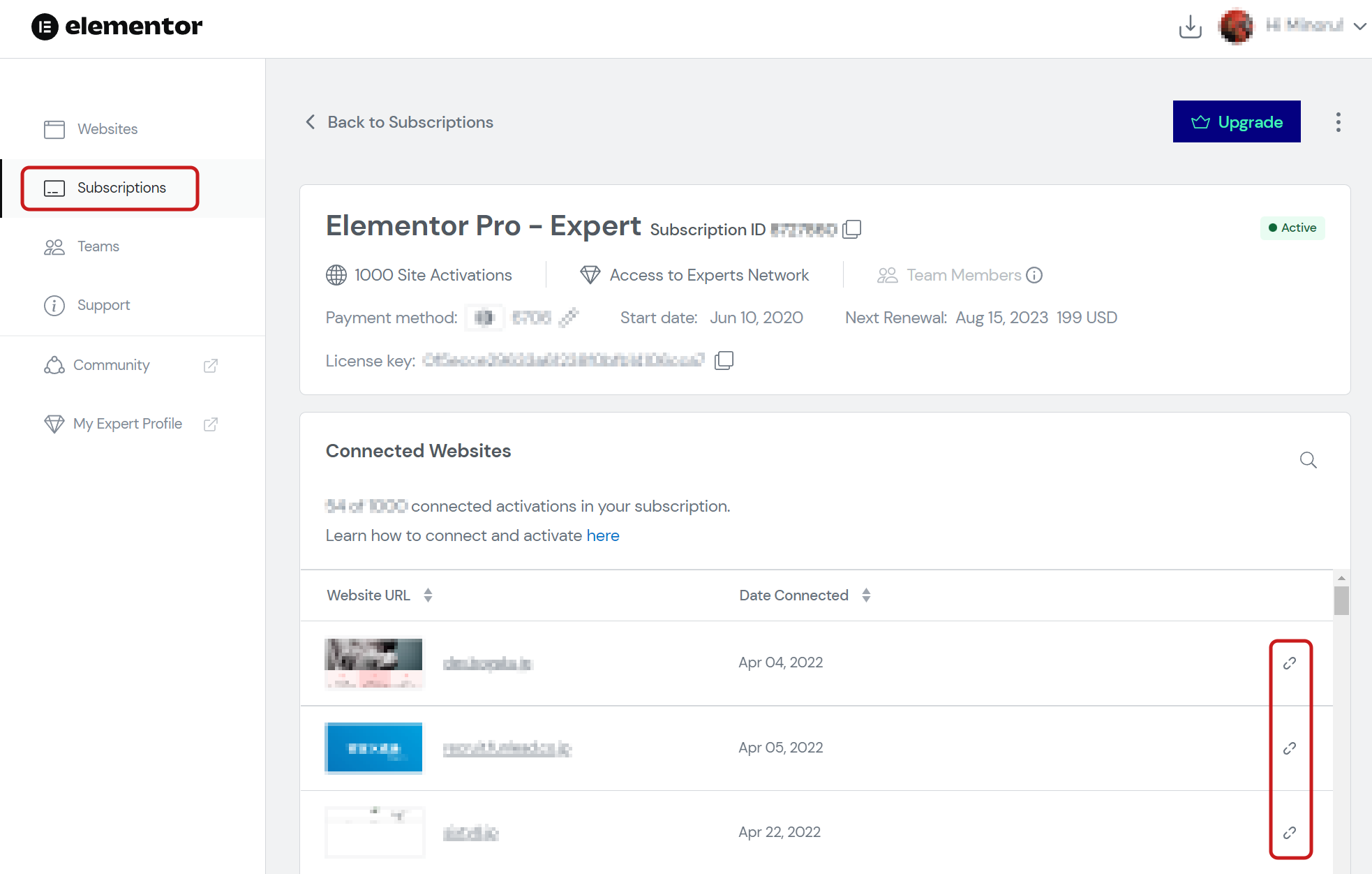Elementor Proライセンスのアクティベートと解除
ElementorとElementor Proを比較してみる
Wordpressがウェブサイト構築ソフトに変身してしまうプラグイン、Elementorには無料版のElementorと有料版のElementor Pro があります。
無料版のElementorでは基本 と一般 の35ほどのウィジェットを利用することが可能で、これだけでも相当な使いでがありますが、Elementorの本来持っているポテンシャルを引き出すことはできません。
有料版のElementor Pro ではテーマビルダーというWordpressのテーマを作成する機能も開放され、Wordpressを使ってウェブサイトを作成しているのも忘れるくらいにサイト作成のワークフローが進化します。
さらに投稿記事を呼び出す機能やメールフォームなど、様々な表示内容を動的に扱えるようになります。
デザイナーにとってエンジニアいらずになることも多く、自分の会社でのクライアント向けのウェブ制作のワークフローはElementor Pro 導入で大きく変わりました。
Elementor Proの導入
Elementor Pro の導入は
- Elemetorウェブサイトでライセンス を購入
- ElementorサイトからElementor Pro をダウンロードしてサイトにインストール
- 購入したライセンスでElementor Pro をアクティベート
で行うことができます。
2022年10月現在では4つのライセンスが用意されています。(価格は頻繁に変動します)
Essential
- 1サイト
Expert
- 1サイト
Studio
- 100サイト
Agency
- 1000サイト
Elementor Proアクティベートの解除
サイトがWordpressで存在していれば、アクティベートした画面からアクティベートの解除が行なえます。
なんらかの理由でサイトがない状態でもElementor.com からアクティベーションを解除することが可能です。
これが少しわかりにくいです。
Elementor.comにログインしてSubscriptionメニューをクリックして右側に表示されたセクションにあるManage this Subscription をクリックします。
サブスクリプションの内容とアクティベートしたサイトのリストが表示されます。
サイトのリストの一番右に表示されている鎖のアイコンをクリックすることでアクティベートの解除をすることができます。
アクティベーションの状態を管理
サイトをいくつも作成していると、開発サイトだったり手伝わなくなったクライアントだったり、アクティベーションの状況を把握できなくなっていきます。
Elementor.comのSubscriptionにあるこの機能を使えば一元的にアクティベートしたサイトを確認することも可能です!
-
Elementor Proライセンスのアクティベートと解除の関連リンク